Posteingang mit Relevanz für Outlook
Posteingang mit Relevanz unterteilt Ihren Posteingang in zwei Registerkarten: Relevant und Andere. Ihre wichtigsten E-Mail-Nachrichten befinden sich auf der Registerkarte "Relevant", während der Rest auf der Registerkarte "Andere" leicht zugänglich bleibt– aber nicht im Weg.
Wichtig: Die Schritte können zwischen neu und klassisch Outlook für Windows unterschiedlich sein. Um zu ermitteln, welche Outlook-Version Sie verwenden, suchen Sie im Menüband nach Datei. Wenn die Option Datei nicht vorhanden ist, führen Sie die Schritte auf der Registerkarte Neues Outlook aus. Wenn die Option Datei angezeigt wird, wählen Sie die Registerkarte für klassisches Outlook aus.
Posteingang mit Relevanz aktivieren
-
Öffnen Sie Outlook.
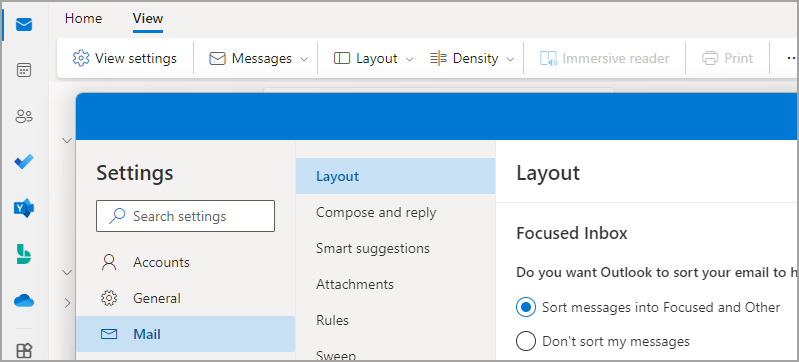
-
Wählen Sie Ansichtseinstellungen >

-
Wählen Sie in Mail > Layout die Umschaltfläche neben Nachrichten in Relevanz und Andere sortieren aus.
Die Registerkarten "Relevant" und "Sonstige" werden oben in Ihrem Postfach angezeigt. Sie werden über E-Mails informiert, die im Posteingang "Sonstige" abgelegt werden, und Sie können jederzeit zwischen den Registerkarten wechseln, um sich diese schnell anzusehen.
Ändern der Organisationsform für Ihre Nachrichten
-
Wählen Sie im Posteingang die Registerkarte Relevant oder Sonstige aus, und klicken Sie dann mit der Maustaste auf die Nachricht, die Sie verschieben möchten.
-
Um eine Nachricht von "Relevant" in "Andere" zu verschieben, wählen Sie Verschieben > In anderen Posteingang verschieben aus. Wählen Sie Immer in den Anderen Posteingang verschieben aus, wenn alle zukünftigen Nachrichten des Absenders an die Registerkarte Andere übermittelt werden sollen.
Wenn Sie eine einzelne Nachricht von "Sonstige" in "Relevant" verschieben, wählen Sie Verschieben > In Posteingang mit Relevanz verschieben aus. Wählen Sie Immer in den Posteingang mit Relevanz verschieben aus, wenn alle zukünftigen Nachrichten des Absenders an die Registerkarte Relevant übermittelt werden sollen.
Hinweise:
-
In Outlook für Windows ist der Posteingang mit Relevanz nur für Microsoft 365-, Exchange- und Outlook.com-Konten verfügbar.
-
Wenn in Ihrem Postfach keine Relevanz und andere angezeigt werden, haben Sie möglicherweise stattdessen einen Ordner "Clutter". Weitere Informationen finden Sie unter Verwenden von Clutter zum Sortieren von Nachrichten mit niedriger Priorität in Outlook.
-
Die Posteingangs-REST-API mit Relevanz bietet Microsoft 365 Postfachnachrichtenklassifizierung und Schulung, um Benutzern bei der effizienten Sortierung ihrer E-Mails zu helfen. Diese API wird jedoch nicht für das Microsoft 365 Freigegebenes Postfach unterstützt. Outlook für Windows zeigt derzeit Hinweise zum Posteingang mit Relevanz für freigegebene Postfächer an. Dies ist ein unerwartetes Verhalten. Microsoft ist sich des Problems bewusst, und dieser Artikel wird aktualisiert, nachdem die Änderungen abgeschlossen sind.
In Outlook für Windows ist der Posteingang mit Relevanz nur fürMicrosoft 365-, Exchange- und Outlook.com-Konten verfügbar.
Aktivieren des Posteingangs mit Relevanz
-
Wählen Sie in Outlook die Registerkarte Ansicht aus.
-
Wählen Sie Posteingang mit Relevanz anzeigen aus.

Die Registerkarten "Relevant" und "Sonstige" werden oben im Postfach angezeigt. Sie werden über E-Mails informiert, die im Posteingang "Sonstige" abgelegt werden, und Sie können jederzeit zwischen den Registerkarten wechseln, um sich diese schnell anzusehen.
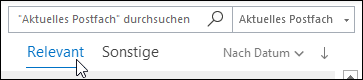
Ändern der Organisationsform für Ihre Nachrichten
-
Wählen Sie im Posteingang die Registerkarte Relevant oder Sonstige aus, und klicken Sie dann mit der Maustaste auf die Nachricht, die Sie verschieben möchten.
-
Wenn Sie von "Relevant" zu "Andere" wechseln, wählen Sie In Andere verschieben aus, wenn nur die ausgewählte Nachricht verschoben werden soll. Wählen Sie Immer in andere verschieben aus, wenn alle zukünftigen Nachrichten des Absenders an die Registerkarte Andere übermittelt werden sollen.
Wenn Sie von "Sonstige" zu "Relevant" wechseln, wählen Sie In "Relevant" verschieben aus, wenn nur die ausgewählte Nachricht verschoben werden soll. Wählen Sie Immer in Den Fokus verschieben aus, wenn alle zukünftigen Nachrichten des Absenders an die Registerkarte Relevant übermittelt werden sollen.
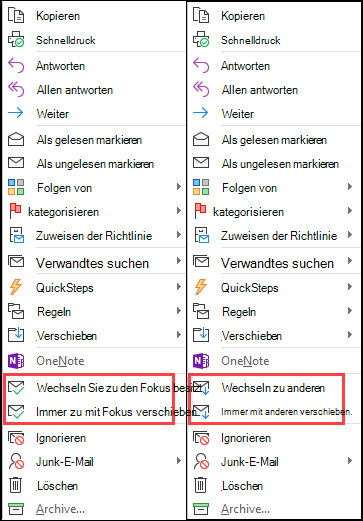

Posteingang mit Relevanz aktivieren
-
Öffnen Sie Outlook.com, Hotmail.com oder Outlook im Web.
-
Wählen Sie oben auf der Seite Einstellungen

-
Wählen Sie unter Posteingang mit Relevanz die Option Nachrichten in Relevanz und Andere sortieren aus.
-
Wählen Sie oben in Ihrem Postfach in der Liste der E-Mail-Nachrichten zwischen Relevant und Sonstige aus. Sie können jederzeit zwischen den Registerkarten wechseln, um einen schnellen Blick zu werfen.
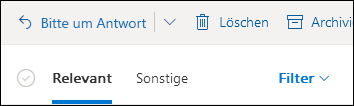
Ändern der Organisationsform für Ihre Nachrichten
-
Wählen Sie im Posteingang die Registerkarte Relevant oder Sonstige aus, und klicken Sie dann mit der Maustaste auf die Nachricht, die Sie verschieben möchten.
-
Wenn Sie eine einzelne Nachricht von "Relevant" in "Andere" verschieben, wählen Sie Verschieben > In anderen Posteingang verschieben aus. Wählen Sie Immer in den Anderen Posteingang verschieben aus, wenn alle zukünftigen Nachrichten des Absenders an die Registerkarte Andere übermittelt werden sollen.
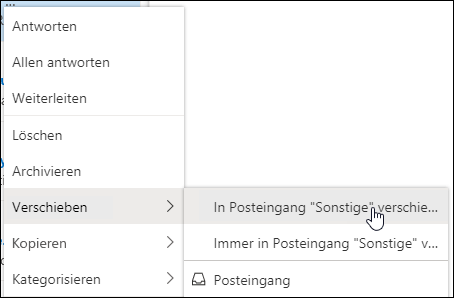
Wenn Sie eine einzelne Nachricht von "Sonstige" in "Relevant" verschieben, wählen Sie Verschieben > In Posteingang mit Relevanz verschieben aus. Wählen Sie Immer in den Posteingang mit Relevanz verschieben aus, wenn alle zukünftigen Nachrichten des Absenders an die Registerkarte Relevant übermittelt werden sollen.
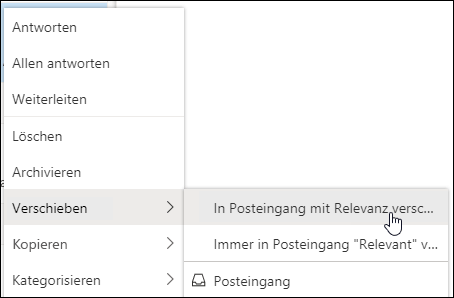
Häufig gestellte Fragen
Posteingang mit Relevanz ersetzt Clutter. Nach dem Wechsel erhalten Sie keine weniger wichtigen E-Mails mehr im Ordner "Clutter". Stattdessen werden E-Mails in Ihrem Posteingang auf die Registerkarten "Relevant" und "Sonstige" aufgeteilt. Der gleiche Algorithmus, der Elemente in den Ordner "Clutter" verschoben hat, unterstützt jetzt den Posteingang mit Relevanz, was bedeutet, dass alle E-Mail-Nachrichten, die auf "Clutter" verschoben wurden, jetzt in Andere verschoben werden. Alle Nachrichten, die sich bereits in Ihrem Ordner "Clutter" befinden, bleiben dort, bis Sie sich entscheiden, sie zu löschen oder zu verschieben.
Derzeit können Sie "Clutter" weiterhin verwenden. Auf lange Sicht wird die Funktion "Clutter" aber durch den Posteingang mit Relevanz ersetzt.
Ja. Sie können den Posteingang mit Relevanz aktivieren, wie es in den Anweisungen oben beschrieben ist.
Ja. Sobald Sie posteingang mit Relevanz aktivieren, werden oben in Ihrem Posteingang die Registerkarten Relevant und Sonstige angezeigt. Je mehr Sie den Posteingang mit Relevanz verwenden, desto intelligenter wird die Organisation Ihrer Nachrichten. Sie können auch Outlook vermitteln, was für Sie am wichtigsten ist, indem Sie E-Mails zwischen Fokussiert und Andere verschieben und Außerkraftsetzungen festlegen, um sicherzustellen, dass E-Mails von bestimmten Absendern immer an einem bestimmten Ziel angezeigt werden.
Es ändert sich nichts in Outlook für iOS oder Android. Da Ihr Outlook-Desktop und Web Apps für die Integration des Posteingangs mit Relevanz aktualisiert werden, ist der Inhalt der Registerkarten "Relevant" und "Sonstige" auf allen Outlook-Clients der gleiche.
Wenn Sie ein freigegebenes Postfach verwenden, funktioniert der Posteingang mit Relevanz nicht. Dies ist beabsichtigt.
Verwandte Themen
Posteingang
mit Relevanz deaktivierenPosteingang mit Relevanz für Outlook Mobile












